Baixar aplicativos online: como baixar aplicativos em laptops Windows e macOS
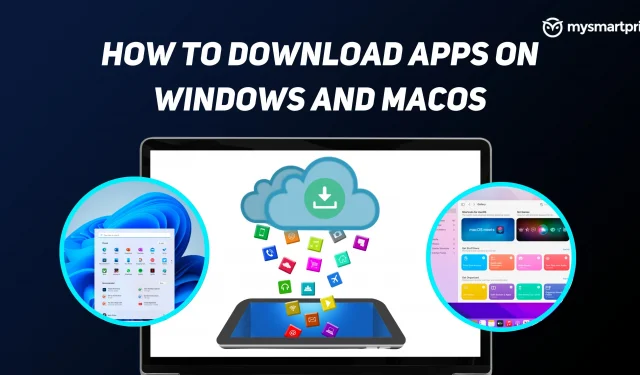
Ter um laptop é ótimo, mas para levá-lo ao próximo nível, você terá que instalar alguns aplicativos para aproveitar o poder de processamento, memória e armazenamento. Isso pode ser tão simples quanto baixar um navegador ou reprodutor de música ou baixar aplicativos grandes, como ferramentas de edição de fotos ou um IDE para desenvolvimento de software.
Um aplicativo, abreviação de aplicativo, é um programa criado para executar tarefas específicas. Seu navegador Chrome, MS Word, MS Excel, Photoshop são aplicativos que você usa em seu computador. A maioria dos laptops modernos vem com aplicativos integrados, como navegador, visualizador de fotos e reprodutor de mídia. Mas e se você quiser mais aplicativos em seu laptop? Aqui você precisará instalar aplicativos.
Neste guia, mostraremos como baixar aplicativos em dispositivos Windows e Mac usando a loja de aplicativos oficial e, posteriormente, também apresentaremos alguns sites seguros para baixar aplicativos para seus laptops.
Baixar aplicativos da Microsoft App Store no Windows
- Clique no botão Iniciar ou pressione a tecla Windows em um computador Windows.
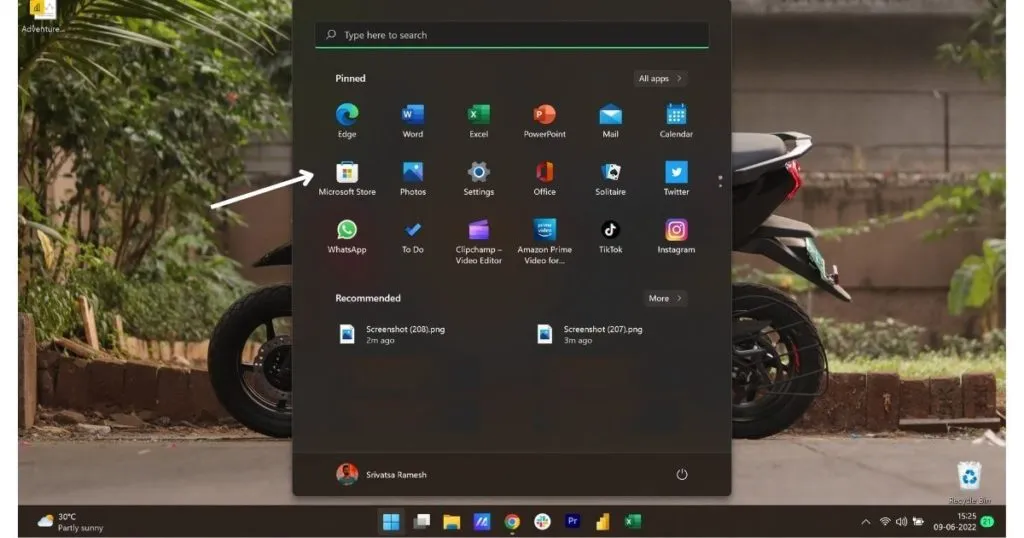
Selecione “Microsoft Store” na lista ou simplesmente comece a digitar store e selecione “Microsoft Store”.
Com o aplicativo Microsoft Store aberto, clique na barra de pesquisa na parte superior.
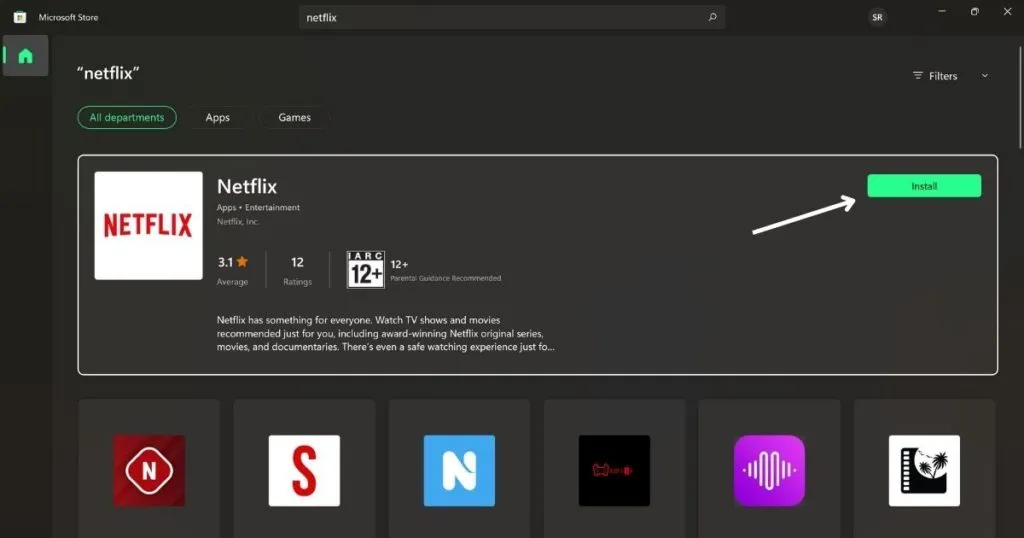
Encontre o aplicativo ou jogo que deseja baixar para o seu computador.
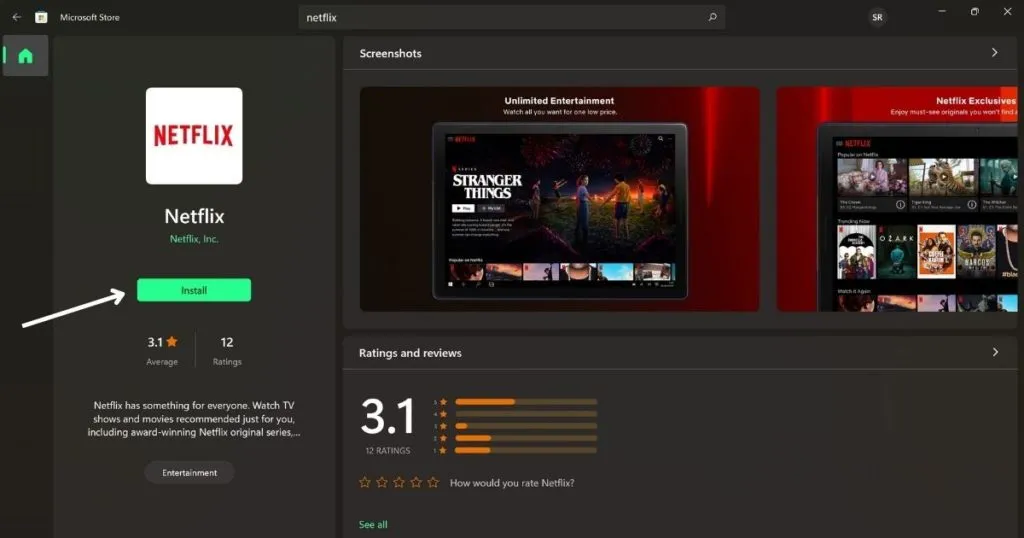
Clique no botão “Instalar” se você tiver o aplicativo/jogo que está procurando ou verifique os aplicativos na lista abaixo.
Selecione o aplicativo ou player que deseja baixar.
Clique no botão de instalação para iniciar o processo de download.
Depois de baixar o aplicativo, basta pressionar a tecla Windows no computador, encontrar o aplicativo e abri-lo.
Baixe aplicativos da App Store no macOS
- Clique no menu Apple (logotipo da Apple).
- Selecione “App Store” no menu na parte superior da tela do computador.
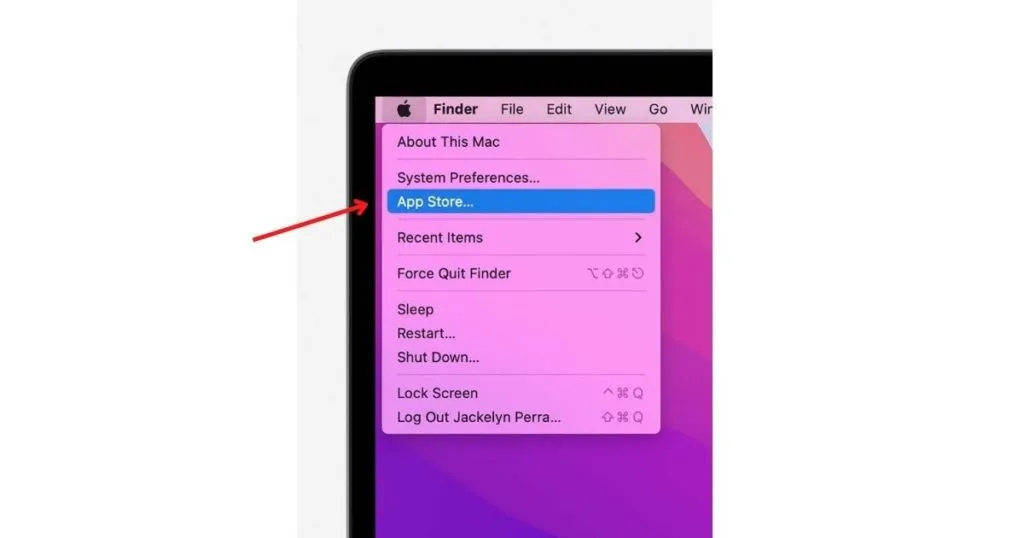
- O aplicativo da App Store no seu dispositivo macOS será aberto
- Navegue ou pesquise o aplicativo que deseja baixar
- Clique no preço (aplicativo pago) ou no botão “Obter” (aplicativo gratuito).
- Se você vir um botão “Abrir” em vez de um botão “Preço” ou “Obter”, então você já comprou ou baixou este aplicativo.
- Depois de instalar o aplicativo, você pode clicar em
Baixe aplicativos do site oficial para o seu computador
Nem todos os aplicativos e jogos estão disponíveis na Microsoft Store e na App Store para Windows e Mac. A melhor alternativa nesse caso é usar o site oficial do app do jogo que deseja baixar. Esse método também pode ser usado se você encontrar erros ou problemas ao tentar baixar um aplicativo da Loja.
Se você estiver tentando baixar um navegador, um aplicativo de segurança, um aplicativo de mídia ou qualquer outra coisa, basta visitar o respectivo site oficial e encontrar a seção Download. Você pode clicar no botão de download e começar a baixar esse aplicativo específico. Se o aplicativo estiver disponível para várias plataformas, você verá um botão separado para Windows, Mac etc.
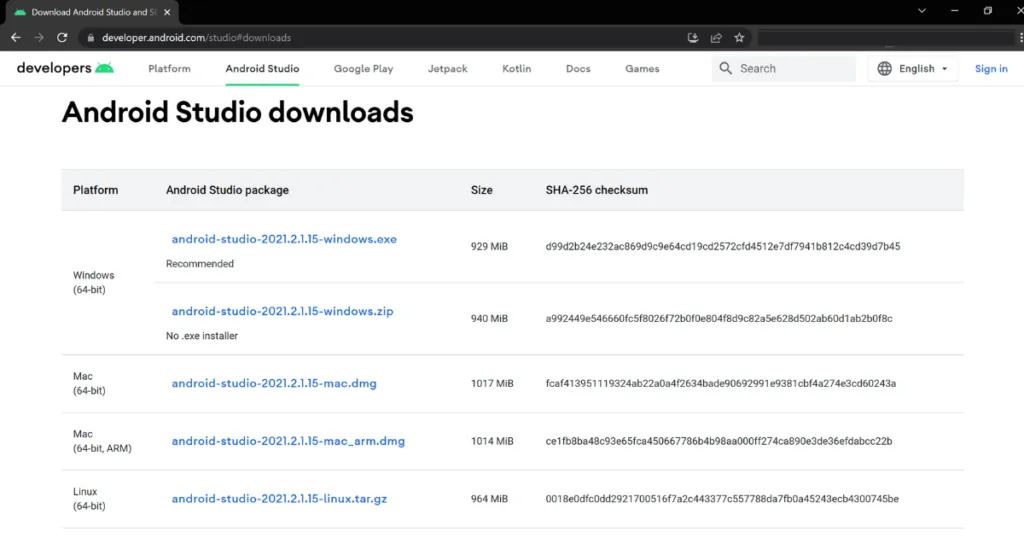
Quando o arquivo for baixado, você verá o arquivo na seção de download. exe, basta clicar duas vezes no arquivo para iniciar a instalação do aplicativo em seu computador com Windows.
Para usuários de Mac, você verá a extensão do arquivo. dmg/.app, basta clicar duas vezes no arquivo e iniciar o processo de instalação. Depois de clicar duas vezes no arquivo e terminar de verificar, você obterá uma nova janela, basta arrastar e soltar o aplicativo recém-instalado em sua pasta Aplicativos. Feito isso, você pode encontrar o aplicativo instalado na pasta de aplicativos.
Sites de terceiros para baixar aplicativos em um laptop
Outra maneira de baixar aplicativos em seu computador é usar um site de terceiros. Mas nem todos os sites são seguros para baixar aplicativos para seus dispositivos Windows e Mac.
Softpedia
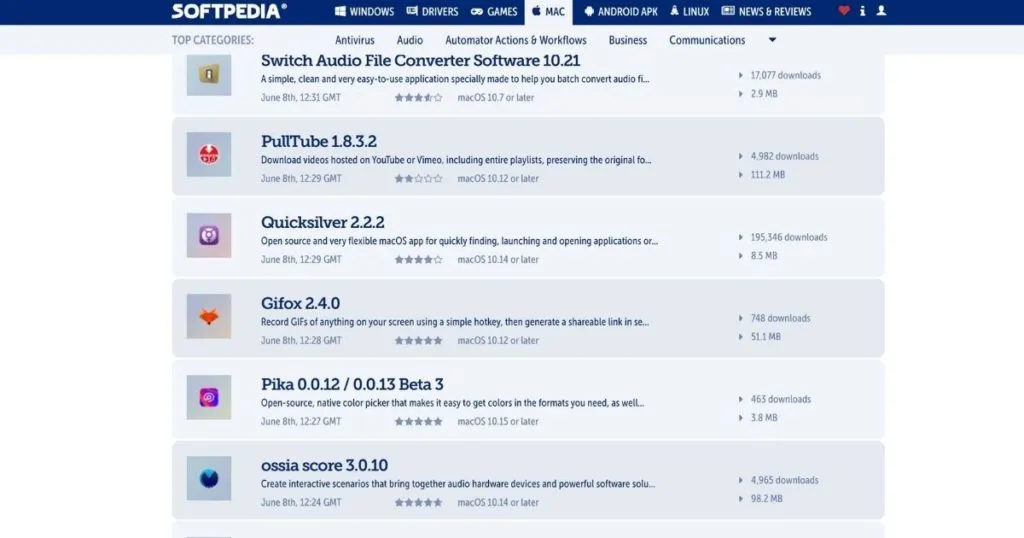
O Softpedia é um downloader de aplicativos tudo-em-um para Windows, Mac e até APKs e drivers do Android. O site hospeda vários softwares Windows, drivers de PC, jogos, aplicativos para Mac, Linux e Android. Possui uma interface de usuário limpa e um menu amigável. Você pode filtrar aplicativos por todos, gratuitos e pagos, e encontrar o aplicativo que deseja baixar aqui.
softonic
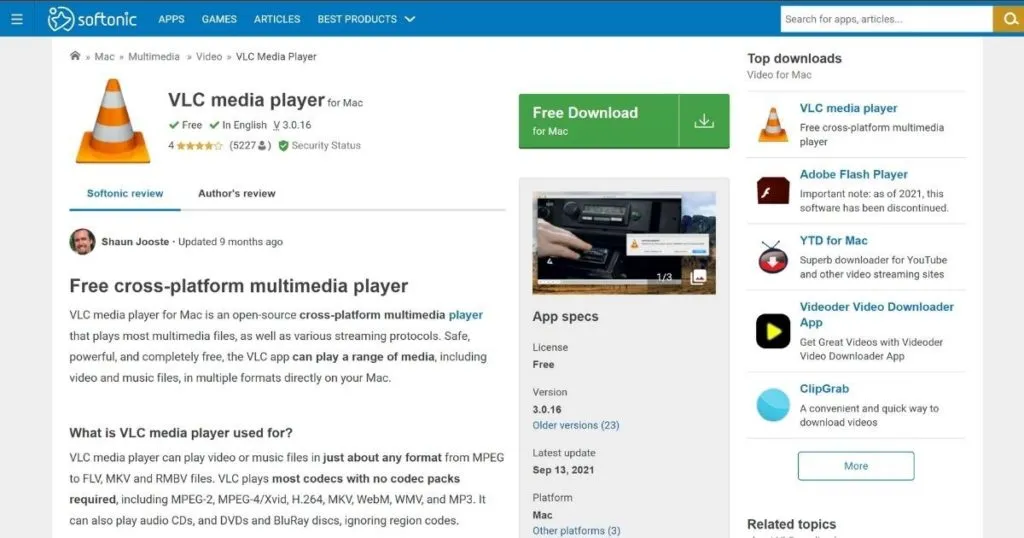
Uma alternativa à Softpedia, o Softonic é semelhante ao mencionado acima. Se você já baixou algum aplicativo para seu laptop usando uma pesquisa do Google, há uma boa chance de ter baixado o aplicativo deste site.
Macupdate
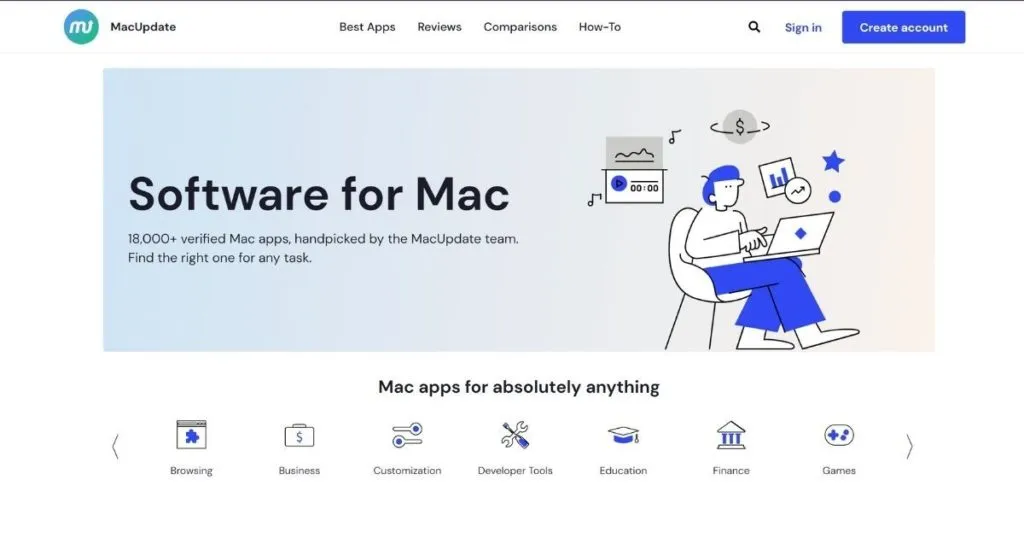
Como você pode imaginar pelo nome, este é um site para Mac e um dos sites mais confiáveis e populares para baixar aplicativos para Mac. Existem mais de 30.000 aplicativos neste site, e todos eles são escolhidos a dedo por especialistas e podem ser baixados com segurança.



Deixe um comentário